La page d'accueil vous permet d'accéder à tous vos composants Looker Studio et d'en créer : rapports, sources de données et explorations. Cette page vous aide à vous repérer dans les trois principales interfaces utilisateur de Looker Studio.
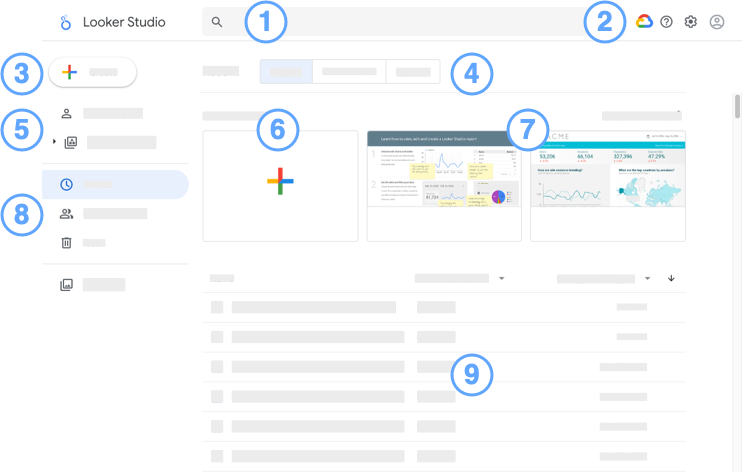
Légende de la page d'accueil de Looker Studio :
Zone de saisie Rechercher dans Looker Studio : trouvez rapidement des composants Looker Studio.

Options :
- Icône Google Cloud Platform : accédez à la console Google Cloud .

 Icône Options d'aide : obtenez de l'aide et envoyez des commentaires.
Icône Options d'aide : obtenez de l'aide et envoyez des commentaires. Icône Paramètres utilisateur : affichez les paramètres utilisateur.
Icône Paramètres utilisateur : affichez les paramètres utilisateur. Icône Compte Google : gérez votre compte Google.
Icône Compte Google : gérez votre compte Google.
- Icône Google Cloud Platform : accédez à la console Google Cloud .
 Bouton Créer : créez un composant (rapport, source de données ou exploration).
Bouton Créer : créez un composant (rapport, source de données ou exploration).Onglets des types de composants. afficher des rapports, des sources de données ou des explorations.
Espaces de travail (Looker Studio)
Créez un rapport.
Tutoriels et modèles de rapports.
Filtrer la liste des composants pour afficher les composants récents, y compris ceux qui vous appartiennent, ceux qui sont partagés avec vous et ceux qui se trouvent dans la corbeille.
Liste des composants : Cliquez sur un composant pour l'afficher.
- À droite, utilisez le menu à développer
 d'un composant pour le partager, le renommer ou le supprimer.
d'un composant pour le partager, le renommer ou le supprimer. - Triez les composants par nom, propriétaire ou date.
- À droite, utilisez le menu à développer
Naviguer dans l'éditeur de rapports
Pour modifier un rapport, trouvez-le dans la liste des composants, affichez le composant, puis cliquez sur ![]() MODIFIER en haut à droite.
MODIFIER en haut à droite.
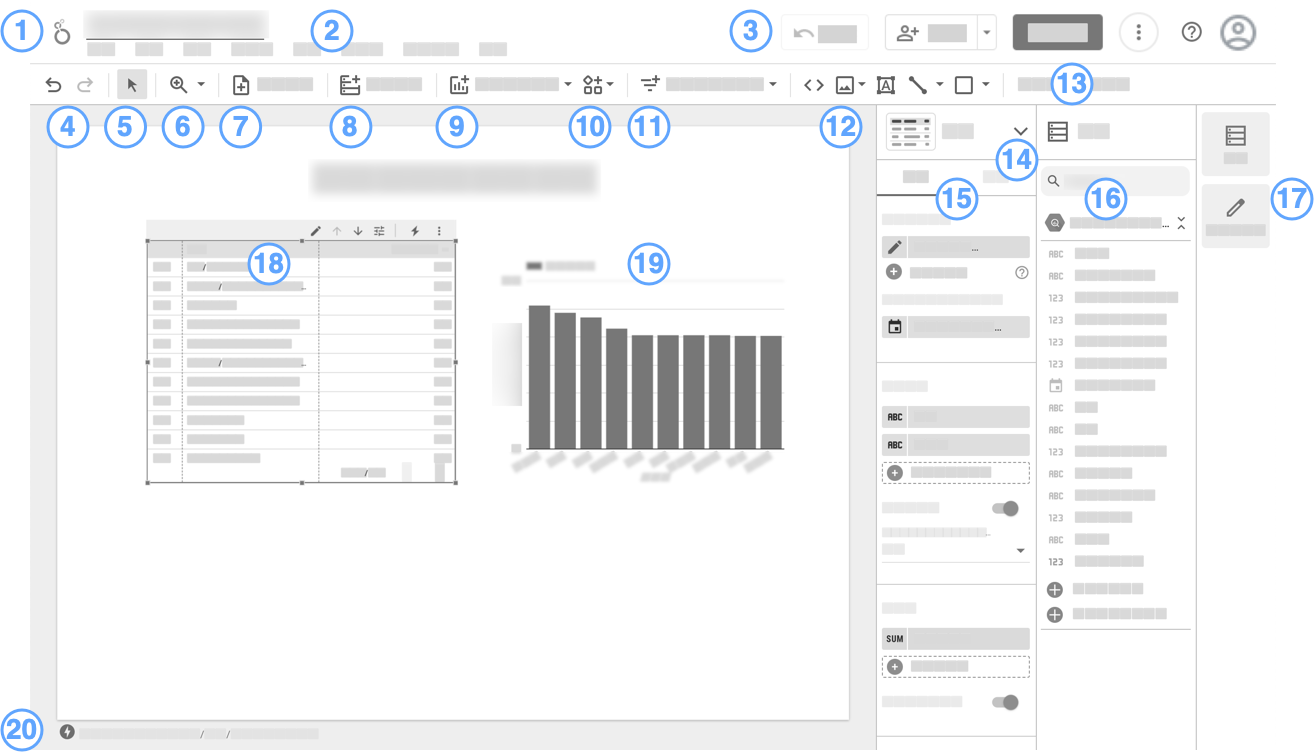
Légende de l'éditeur de rapports :
- Logo et nom du rapport. Cliquez sur le logo pour revenir à la page d'accueil de Looker Studio.
- Barre de menu : De nombreuses fonctions de menu sont également accessibles en effectuant un clic droit sur un composant.
- (De gauche à droite)
 Réinitialiser. Rétablir les paramètres par défaut du rapport.
Réinitialiser. Rétablir les paramètres par défaut du rapport. Partager
Partager
 Afficher permet de basculer entre les modes Édition et Vue.
Afficher permet de basculer entre les modes Édition et Vue. Autres options
Autres options
 Aide.
Aide. Gérez votre compte Google.
Gérez votre compte Google.
- Annuler | Rétablir

 .
. - Mode Sélection
 .
.  Zoom.
Zoom. Ajouter une page.
Ajouter une page. Ajouter des données.
Ajouter des données. Ajouter un graphique.
Ajouter un graphique. Ajoutez une visualisation de la communauté.
Ajoutez une visualisation de la communauté. Ajoutez des commandes interactives pour les lecteurs.
Ajoutez des commandes interactives pour les lecteurs. Ajouter du texte, des images, des lignes et des formes
Ajouter du texte, des images, des lignes et des formes- Ouvrez le panneau Thème et mise en page.
- Sélecteur de visualisation. vous permet de modifier le type de visualisation du graphique sélectionné.
- Panneau des propriétés : vous permet de configurer et de styliser le composant sélectionné.
- Panneau de données : vous donne accès à toutes les sources de données utilisées dans le rapport.
- Gestionnaire des panneaux : vous permet de masquer ou d'afficher les panneaux Propriétés et Données.
- Vue en tableau (sélectionnée).
- Graphique à barres (non sélectionné).
- Indicateur BigQuery BI Engine.
Naviguer dans l'éditeur de source de données
Pour modifier une source de données utilisée par votre rapport, procédez comme suit :
- Modifiez votre rapport.
- Dans les menus, sélectionnez Ressource > Gérer les nouvelles sources de données.
- Recherchez la source de données dans la liste, puis cliquez sur Modifier
 .
.
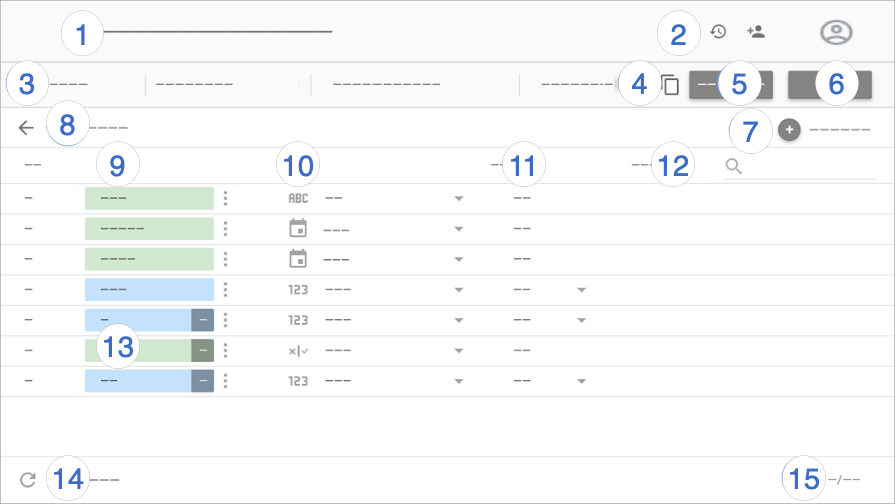
Légende de l'éditeur de sources de données :
- Nom de la source de données : Cliquez dessus pour renommer la source.
- Historique des versions : Affichez et
 restaurez les versions précédentes de la source de données.
À côté de l'historique des versions, vous trouverez le bouton
restaurez les versions précédentes de la source de données.
À côté de l'historique des versions, vous trouverez le bouton  Partager, qui vous permet de partager cette source de données avec d'autres utilisateurs.
Partager, qui vous permet de partager cette source de données avec d'autres utilisateurs. - Options associées aux sources de données :
- Identifiants d'accès aux données : déterminez qui peut consulter les données fournies par cette source de données.
- Fraîcheur des données : Trouvez un compromis entre la mise à jour des données et les performances de votre rapport.
- Accès aux visualisations de la communauté autorisez cette source de données à fournir des données à des visualisations de la communauté.
- Modification des champs dans les rapports : permettez aux éditeurs de rapports de modifier les noms des champs et les agrégations, d'appliquer des fonctions analytiques et de définir les options d'affichage des champs sans avoir à modifier la source de données.
- Créer une copie de cette source de données.
- Créer un rapport : créez un rapport à partir de cette source de données.
- Explorer : créez une exploration à partir de cette source de données.
- Ajouter un champ : Créez un champ calculé, ajoutez un bin personnalisé ou ajoutez un groupe personnalisé.
Modifier l'association : Le propriétaire de la source de données peut la reconnecter.
Filtrer par adresse e-mail : ajoutez un niveau de sécurité des données au niveau des lignes.
Champs : Les dimensions s'affichent sous forme de chips verts, les métriques sous forme de chips bleus et les paramètres sous forme de chips violets. Cliquez sur un champ pour lui attribuer un nouveau nom. Pour effectuer d'autres actions au niveau des champs, cliquez sur
 Plus.
Plus.Type de champ : déterminez le type de données contenues dans le champ. Pour modifier le type, cliquez sur le menu déroulant.
Agrégation : détermine comment le champ est agrégé. Cliquez sur le menu déroulant pour modifier l'agrégation. Les champs définis sur l'agrégation AUTO ne peuvent pas être modifiés.
Description. ajoutez une description à un champ. Pour les connexions Looker et Search Ads 360, la description est automatiquement insérée à partir de la source de données.
Lorsque l'option de style Afficher les descriptions des champs est activée pour les tableaux, les utilisateurs peuvent voir la description du champ dans une info-bulle. L'option Afficher les descriptions des champs est automatiquement activée pour les graphiques connectés à une source de données Looker ou Search Ads 360.
Champs calculés, bins personnalisés et groupes personnalisés : Cliquez sur fx pour modifier la formule du champ.
Actualiser les champs : cliquez pour mettre à jour la source de données avec les modifications structurelles apportées à l'ensemble de données sous-jacent.
Nombre de champs : Affiche le nombre de champs dans la source de données.

